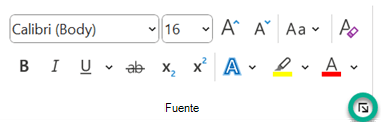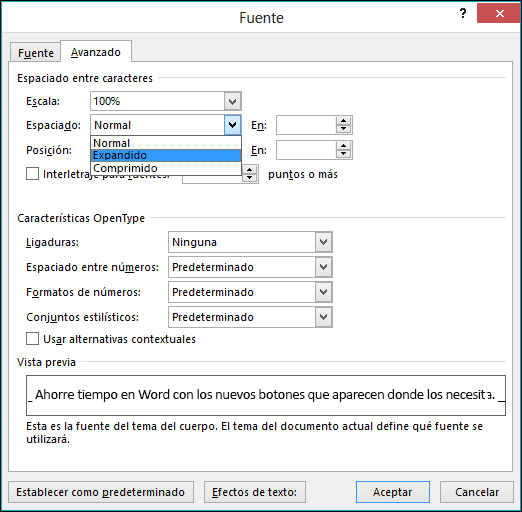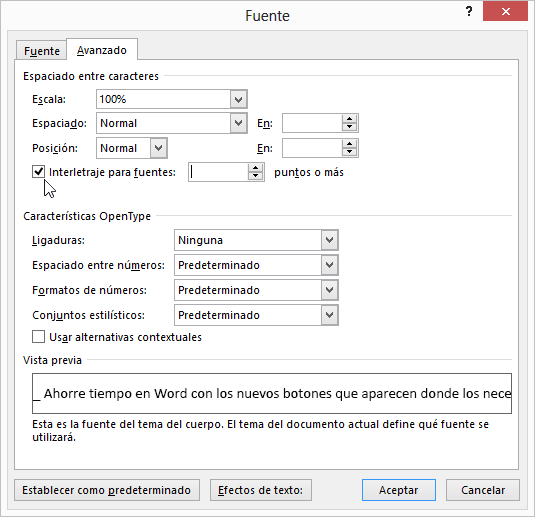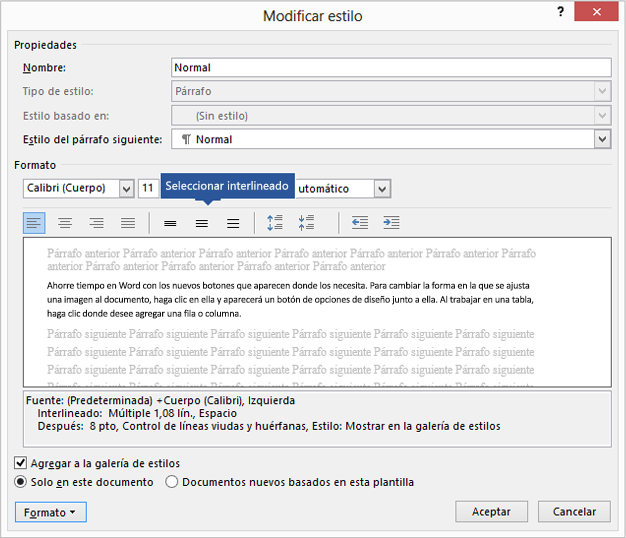Puede cambiar el espaciado entre caracteres para el texto seleccionado o solo para determinados caracteres. Además, puede estirar o comprimir un párrafo completo para que se ajuste como quiera y tenga la apariencia que desee.
Cambiar el espaciado entre caracteres
Al seleccionar Expandido o Comprimido, se modifica en la misma proporción el espacio entre todas las letras seleccionadas. Interletraje modifica el espaciado entre pares de letras concretos; en algunos casos reduce y en otros, expande el espacio en función de las letras.
Expandir o comprimir uniformemente el espacio entre todos los caracteres seleccionados
-
Seleccione el texto que desee modificar.
-
En la pestaña Inicio , haga clic en el selector de cuadro de diálogo Fuente
-
En el cuadro Espaciado, haga clic en Expandido o Comprimido y, después, especifique el valor deseado en el cuadro En.
Interletrar los caracteres que superan un tamaño determinado
Interletraje hace referencia a la forma en la que se ajusta el espaciado entre dos caracteres específicos. La idea es dar un mejor aspecto al reducir el espaciado entre caracteres que encajan bien entre sí (como "A" y "V") y aumentar el espaciado entre caracteres que no lo hacen.
-
Seleccione el texto que desee modificar.
-
En la pestaña Inicio , haga clic en el selector de cuadro de diálogo Fuente
-
Seleccione la casilla Interletraje para fuentes y, a continuación, escriba el tamaño en puntos en el cuadro Puntos o más.
Estirar o escalar texto horizontalmente
Cuando escala texto, la forma de los caracteres se modifica en función de un porcentaje. Puede estirar o comprimir el texto para escalarlo.
-
Seleccione el texto que desea estirar o comprimir.
-
En la pestaña Inicio , haga clic en el selector de cuadro de diálogo Fuente
-
En el cuadro Escala, escriba el porcentaje que desee.
Los porcentajes superiores a 100 estiran el texto. Los porcentajes inferiores a 100 comprimen el texto.
Cambiar el interlineado
Para aumentar o reducir la cantidad de espacio vertical entre líneas de texto dentro de un párrafo, el mejor método es modificar el estilo que usa el párrafo.
-
Busque el estilo que está usando en la galería de estilos de la pestaña Inicio .
-
Haga clic con el botón derecho en el estilo que desee cambiar y seleccione Modificar.
-
Cerca del centro del cuadro de diálogo encontrará los botones de interlineado que le permiten seleccionar un interlineado simple, 1,5x o doble. Elija el espaciado que desea aplicar y haga clic en Aceptar.
Si desea aplicar un interlineado más específico al estilo, haga clic en el botón Formato de la esquina inferior izquierda del cuadro de diálogo Modificar estilo y seleccione Párrafo. La lista desplegable Interlineado le permite seleccionar o establecer un interlineado más específico.
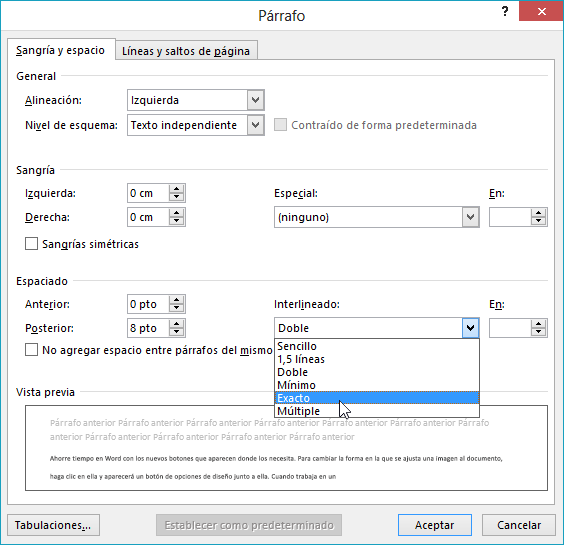
Para obtener más información sobre cómo modificar estilos en Word, vea: Personalizar estilos en Word.
Vea también
-
Uso de estilos en Word: un curso de aprendizaje en vídeo gratuito de 10 minutos.
¿Tiene alguna pregunta acerca de Word que no hayamos respondido aquí?
Publique una pregunta en la Comunidad de respuestas de Word.
Ayudarnos a mejorar Word
¿Tiene alguna sugerencia acerca de cómo podemos mejorar Word? Háganoslo saber proporcionándonos sus comentarios. Consulte Cómo enviar comentarios sobre Microsoft 365? para obtener más información.